マイクロソフトのノートアプリ、OneNote for iPhone がアップデートされました。
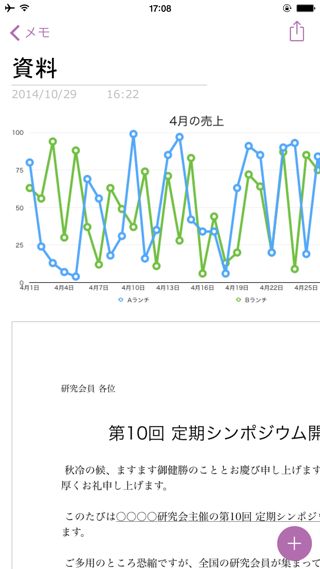
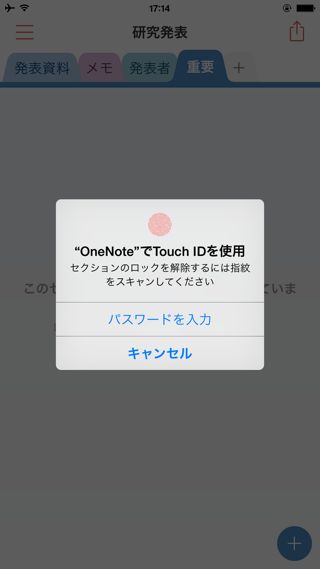
1つ目の変更点は、iPhone 6/6 Plus と Touch ID への対応です。iPhone 6/6 Plus の画面にも最適化されたほか、Touch ID で保護されたセクションのロックを解除できます。
2つ目の変更点は、iCloud などからのファイル挿入機能です。iOS 8 のドキュメントピッカーに対応し、iCloud のほかに『Dropbox』や『Documents 5』などの対応アプリからファイルを挿入できます。
3つ目の変更点は、ページの管理機能です。ページの並び替えや移動が行えます。
OneNote の紹介はこちら。
→OneNote for iPhone: マイクロソフトのメモサービスと同期! 公式アプリのiPhone版。無料。
→Evernote対抗馬? マイクロソフト「OneNote」が無料化! Macにも対応。
iPhone 6/6 Plusに対応
同じページを iPhone 5(左)と iPhone 6 Plus(右)で表示してみました。倍率は同じです。iPhone 6/6 Plus で使えば、1度に表示できるエリアが広がります。
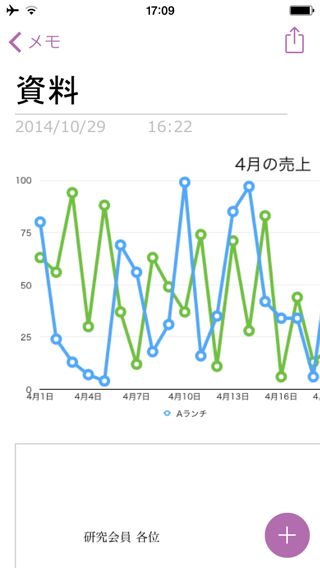
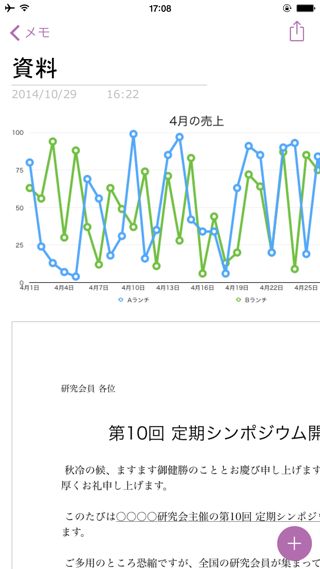
Touch IDでアクセス
パスワード保護されたセクションを開く際に Touch ID を利用できます。今回のアップデートで、パスワードの設定・変更・削除も可能になりました。
セクションをタップし、メニューの【パスワード】から設定できます。設定後、1回はパスワード入力でロックを解除しないと Touch ID は利用できません。

ロックは Touch ID で解除できるほか、キーボードを使ったパスワード入力でも解除できます。
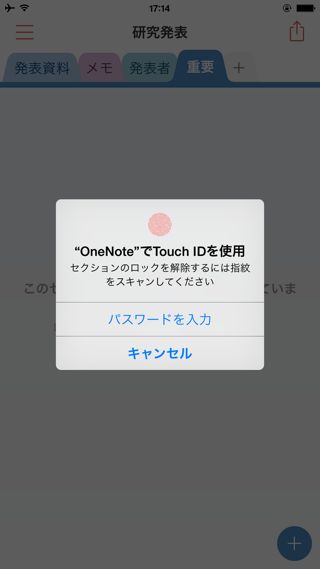
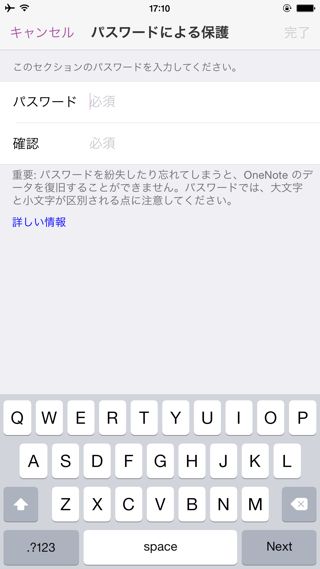
ほかのアプリからファイルを挿入
iOS 8 のドキュメントピッカーに対応したアプリからファイルを選び、OneNote のページに挿入できます。たとえば Documents 5 や Dropbox アプリが対応しています。
ページにファイルを挿入する際は、キーボードの上にあるクリップをタップします。
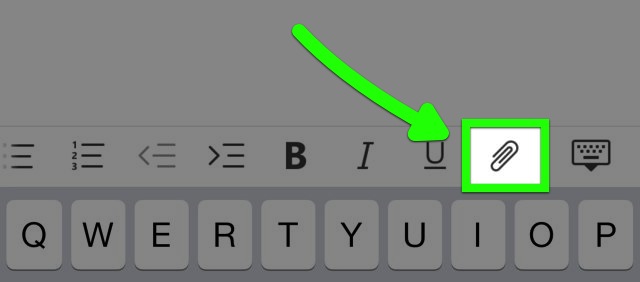
iCloud Drive のファイルを選べるほか、画面左上の【場所】から対応アプリに保存されているファイルにもアクセスできます。
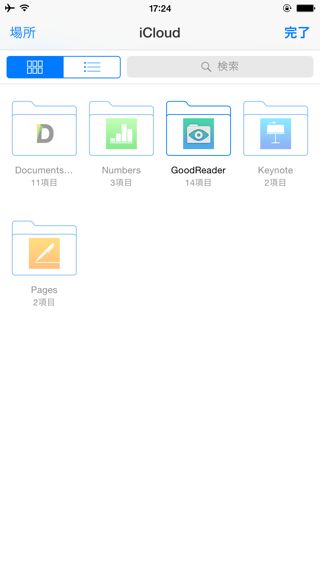
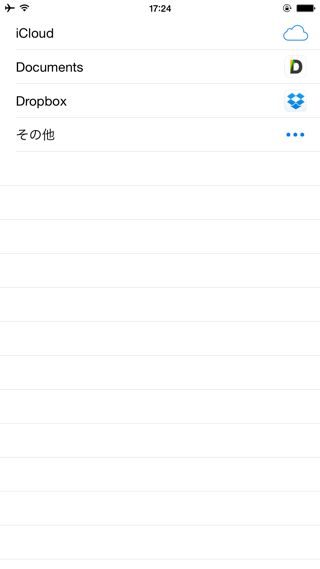
ページの並び替え
ページ一覧を下に引っ張ると【編集】が現れます。ここからページの並び替え・セクションの移動・サブページの管理が行えます。サブページは、親ページの下に子ページをつくれる機能です。
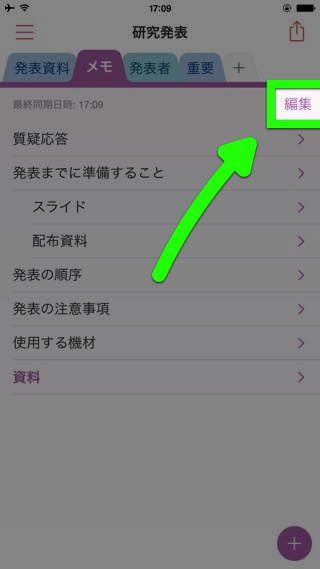
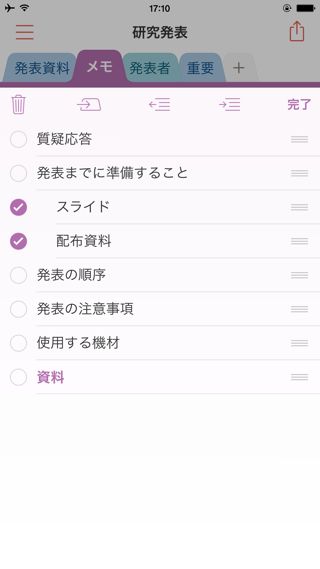
OneNote のノートブックの構造は、以下の記事で解説しています。
→OneNoteで覚えておきたい「ノートブック」の構造
iOS の最新機能に対応したことで、より便利なアプリになりました。新機能をぜひお試しください!
| ・開発: Microsoft Corporation ・掲載時の価格: 無料 ・カテゴリ: 仕事効率化 ・容量: 95.1 MB ・バージョン: 2.5.2 |



